
时间:2023-12-12 编辑:长睡不醒
剪映是一款好用的视频剪辑软件,可以完成视频剪切、转场添加音效等多种功能,很多小伙伴不知道剪映马赛克怎么跟随人脸移动,下面小编给大家带来了详细的教程,快来看看吧!

剪映马赛克怎么跟随人脸移动
首先打开手机中的剪映APP
找到并且点击开始制作图标
然后勾选要打马赛克的视频并点击添加到项目,进入到编辑界面。
紧接着在底部的工具栏目中,右滑到最右边找到背景工具
下一步再点击画面工具,随后找到画布模糊。
最后进入到画面模糊工具界面,选择马赛克模糊的程度,点击应用到全部
等到你编辑结束后,点击右上角的倒出按钮即可
剪映马赛克怎么跟着人移动
进入手机剪映,找到下方的贴纸,点击选择右下角的添加贴纸。
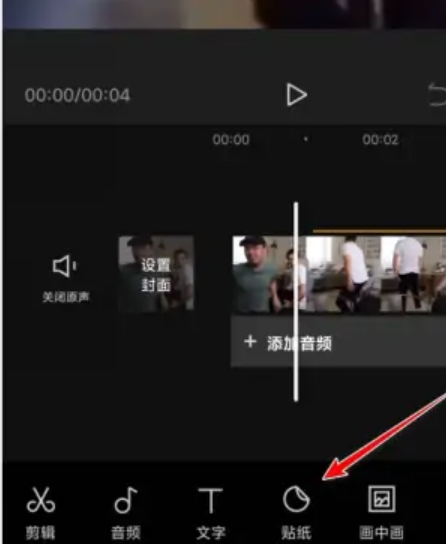
在贴纸中找到马赛克类型的贴纸。

调整画面中贴纸的大小和进度条中的时间长短。
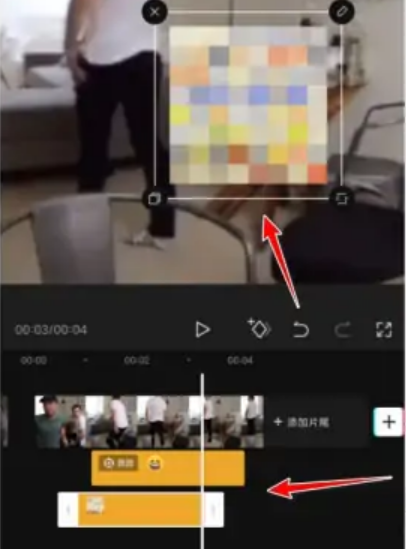
点击下方工具中的跟踪选项。

选择马赛克要跟踪的视频中的物体,点击开始跟踪即可自动生成效果。

剪映马赛克怎么打局部
进入手机的剪映,点击开始创作选项。
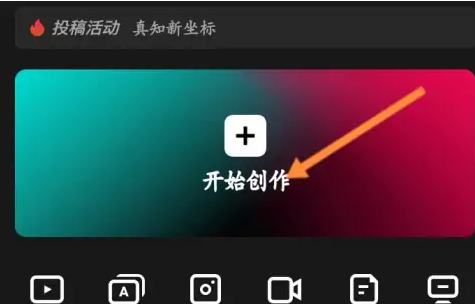
选择视频,点击添加选项。
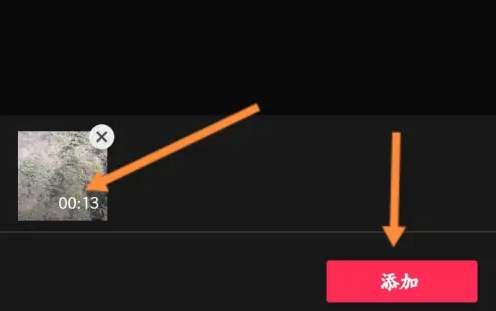
点击下面的特效选项。

点击下面的人物特效。

点击局部马赛克选项即可。
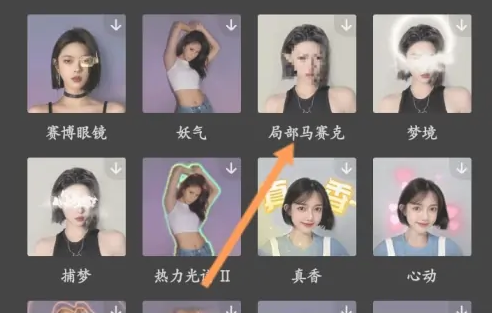
看完上文的内容介绍,想必大家已经明白了。关注软件爱好者,第一时间了解热门资讯!